Il tuo Mac è compatibile con Yosemite e non vorresti fare il solito aggiornamento automatico ma un’installazione sicura e soprattutto stabile! Fortunatamente c’è una soluzione e te la illustro in questa guida in cui spiego come fare un’installazione pulita di OSX Mavericks da zero utilizzando dei supporti d’installazione esterni e formattando il Mac.
OSX Yosemite: come fare un’installazione pulita
Installare un nuovo sistema operativo è sicuramente un processo significativo e stressante per il disco fisso, infatti, vengono copiati e sovrascritti migliaia di file e cartelle costantemente utilizzati durante le comuni operazioni che svolgiamo al computer. Quindi se ritieni opportuno fare un’installazione da zero OS X Yosemite in maniera pulita, ti consiglio di leggere i prossimi paragrafi di questo articolo in cui ti spiegherò gli eventuali vantaggi di un’installazione pulita, i requisiti necessari e gli step per procedere alla formattazione del disco e installazione di Yosemite.
Perchè installare Yosemite da zero?
Possono essere molteplici i benefici offerti da un’installazione pulita del sistema operativo. Innanzitutto, c’è da pensare che nel corso degli anni vengono installati nel nostro Mac numerose applicazioni ed aggiornamenti non appena vengono resi disponibili da Apple o dai vari sviluppatori delle apps; questo procura senza dubbio un accumulo di file che, con il tempo, potrebbero andare in conflitto tra di loro rendendo il Mac lento, poco stabile e con frequenti crash immediati delle applicazioni.
L’installazione di un nuovo sistema operativo o di un aggiornamento significativo come OS X 10.10 comporta senz’altro la riscrittura dei file nativi del sistema operativo precedente e quindi c’è un rischio che qualcosa possa andare storto mettendo in pericolo i dati nel nostro hard disk oppure le operazioni che andremo ad eseguire dopo aver aggiornato il Mac.
Fare un installazione pulita di OSX Yosemite ci porterà sicuramente questi benefici:
- Mac più veloce
- maggiore stabilità
- minore spazio occupato sul disco
Quindi cosa aspetti ad installare da zero Yosemite con i consigli offerti i questa guida?
Come installare Yosemite da zero: guida rapida
Per installare da zero OS X Yosemite è indispensabile avere in possesso un supporto d’installazione avviabile che dovremo utilizzare per formattare il disco fisso del Mac e successivamente procedere all’installazione di Yosemite.

Per questa operazione, potrà aiutarti la guida completa su come creare il DVD o pendrive di Yosemite utilizzando strumenti gratuiti disponibili in rete. Successivamente dovrai:
- inserire la pendrive di Yosemite o il DVD d’installazione appena creati
- spegnere il Mac
- accenderlo tenendo premuto il tasto Alt
- dalla schermata di boot, selezionare il supporto d’installazione (USB o DVD)
- dal pannello d’installazione collegati alla tua rete Wi-Fi (servirà per scaricare gli ultimi aggiornamenti)
- seleziona Utility Disco dalla barra disponibile in alto, successivamente clicca sul disco fisso del Mac che compare nell’elenco a sinistra
- poi su Inizializza dal menù superiore, seleziona il formato Mac OS esteso (Journaled) e scrivi un nome per il disco
- clicca sul pulsante “Inizializza…” disponibile in basso e attendi il termine della formattazione (vedi immagine in basso con tutti gli steps per formattare l’hard disk del Mac)
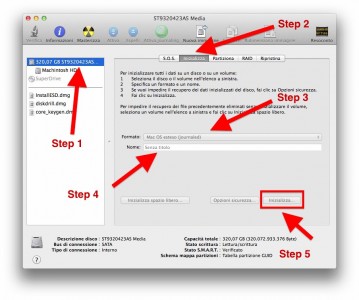
- esci da Utility Disco e torna alla schermata principale dell’installazione
- clicca su Installa OS X e segui i passi della procedura guidata
L’installazione pulita di OS X Yosemite richiede un tempo medio di 30 minuti ma ti permetterà di avere un Mac completamente rinnovato con il nuovo sistema operativo più potente al mondo sviluppato da Apple.
Questa guida per installare Yosemite da zero sarà utile a migliaia di utenti che possiedono un Mac compatibile con Yosemite, quindi cosa aspetti a condividerla su Twitter, Facebook e Google+ con i pulsanti social disponibili in questo post?
